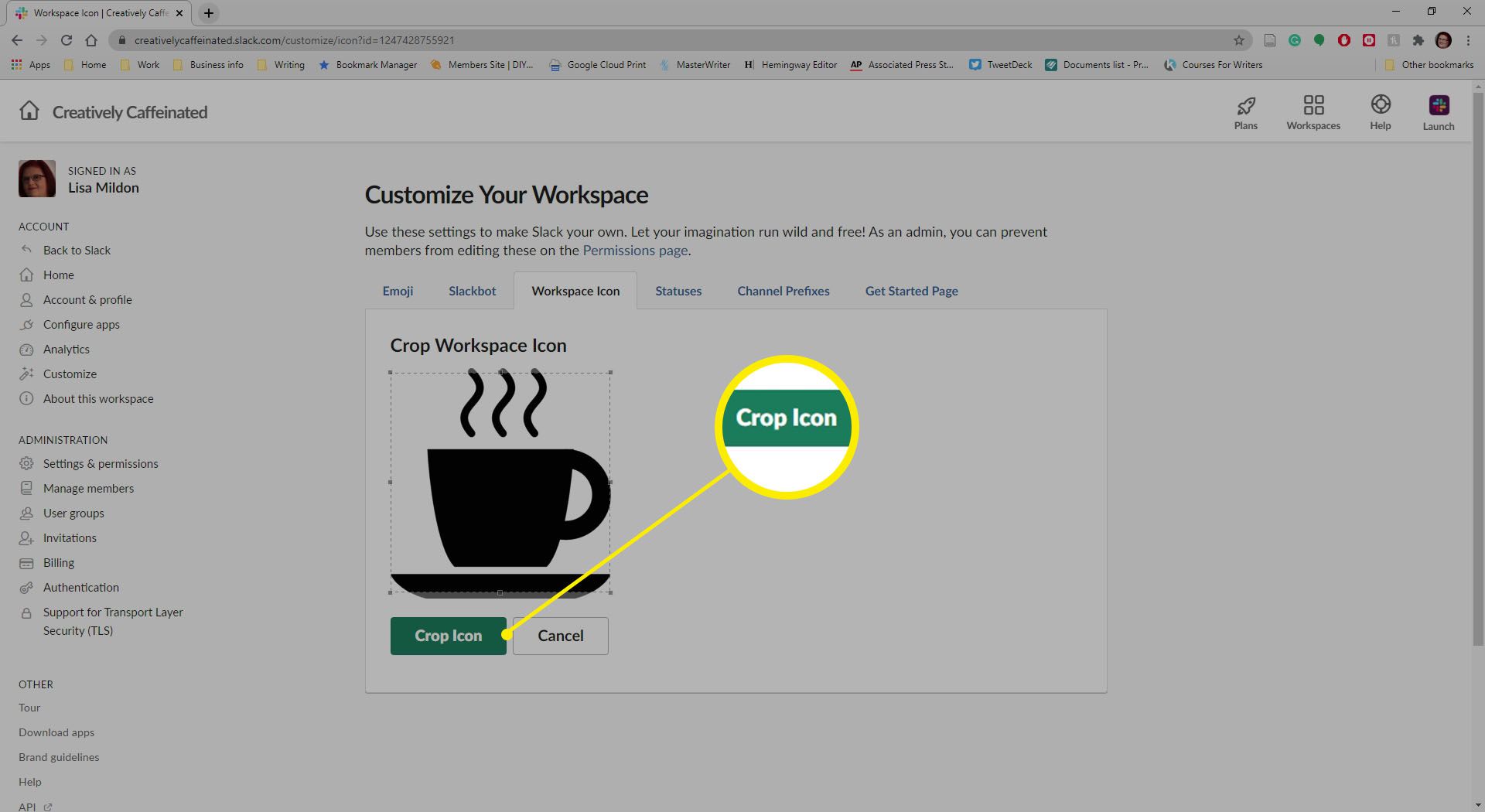Neste artigo
O que acontece se você tiver vários espaços de trabalho do Slack para controlar? Ou, e se você quiser personalizar seu canal do Slack para se adequar à marca de sua empresa? Você pode usar as ferramentas de personalização de temas do Slack para criar temas do Slack que se encaixam perfeitamente com cores e muito mais.
Onde encontrar um novo tema do Slack
Antes de mergulhar na criação de um tema exclusivo, você pode encontrar temas personalizados do Slack prontos para serem colocados online. Você pode ir para a seção Preferências dentro do Slack para encontrar alguns temas para escolher ou fazer uma rápida pesquisa no Google para encontrar vários sites onde os usuários do Slack podem compartilhar seus temas personalizados. Alguns desses sites incluem:
- Temas doces são feitos desses
- SlackThemes.net
- BirchTree
Com cada tema, você verá os valores hexadecimais de que precisa para personalizar seu próprio canal do Slack. Você usará esses valores hexadecimais para adicionar seu novo tema às suas preferências.
Como adicionar um novo tema do Slack
-
Ao localizar um tema que deseja usar, selecione e copie os valores hexadecimais.
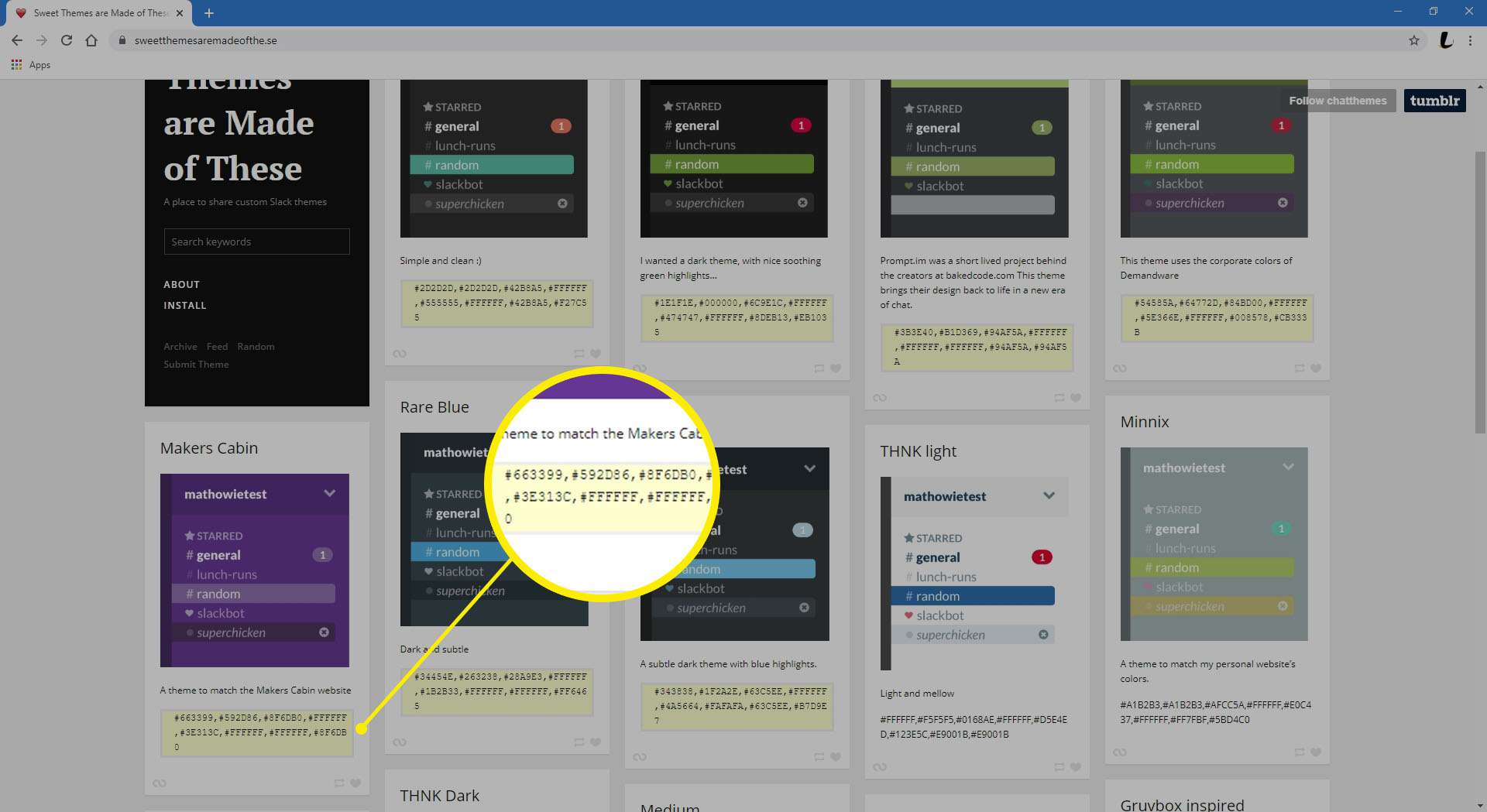
-
Na sua área de trabalho, abra o Slack e faça o login normalmente. Na área de trabalho que você deseja alterar, selecione o nome da área de trabalho no canto superior esquerdo.
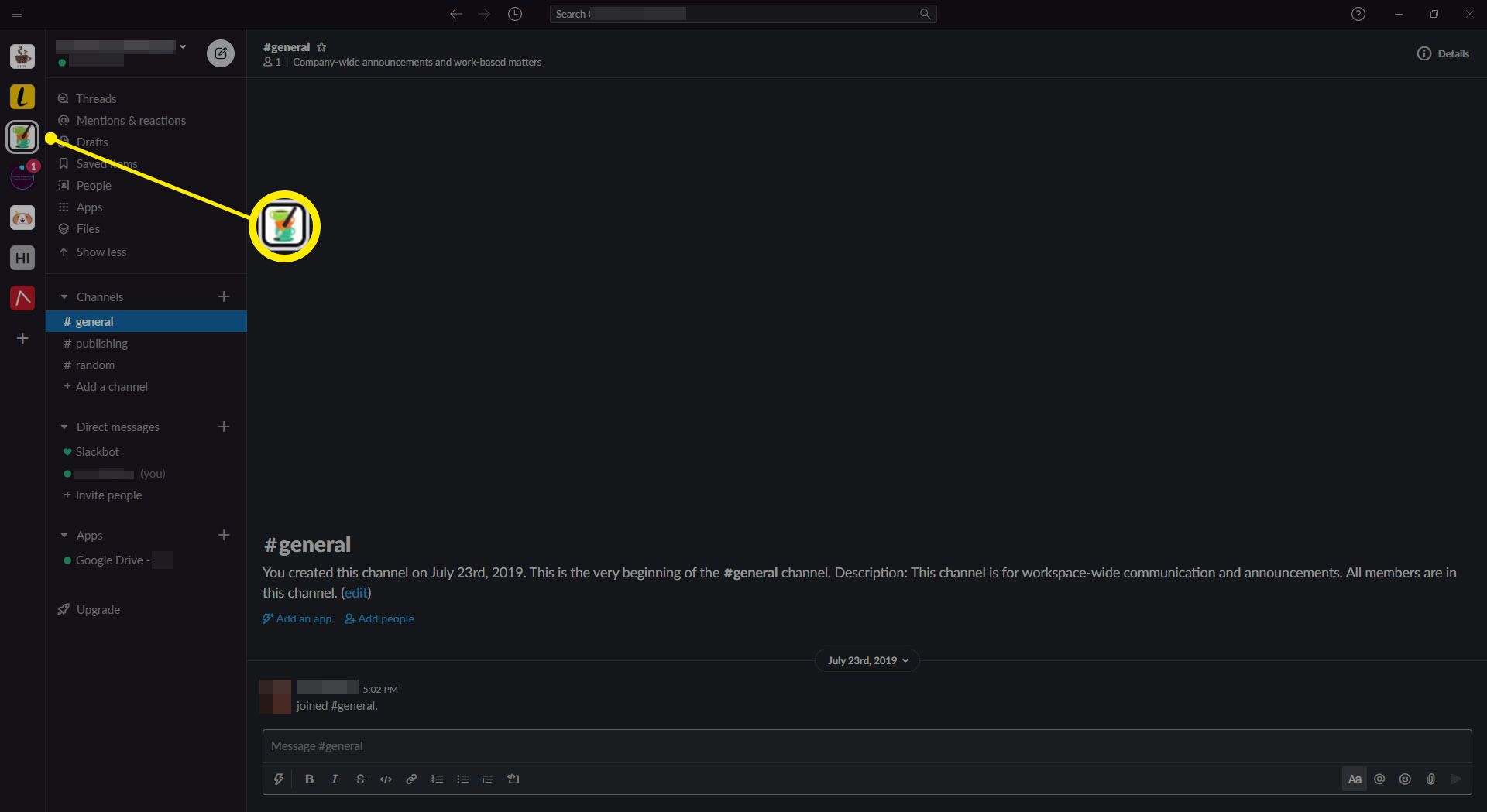
-
Selecione Preferências.
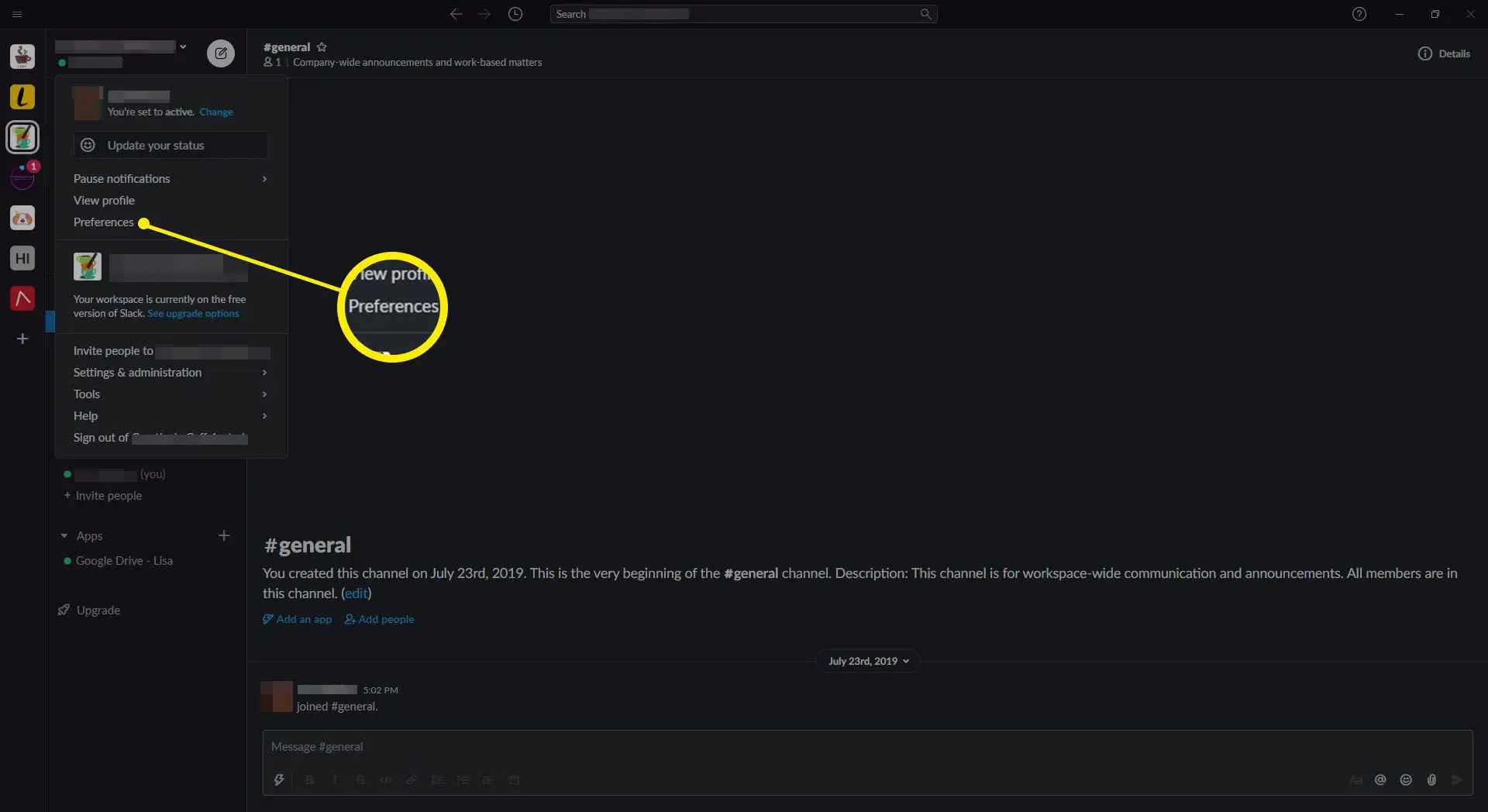
-
No menu à esquerda, selecione Temas.
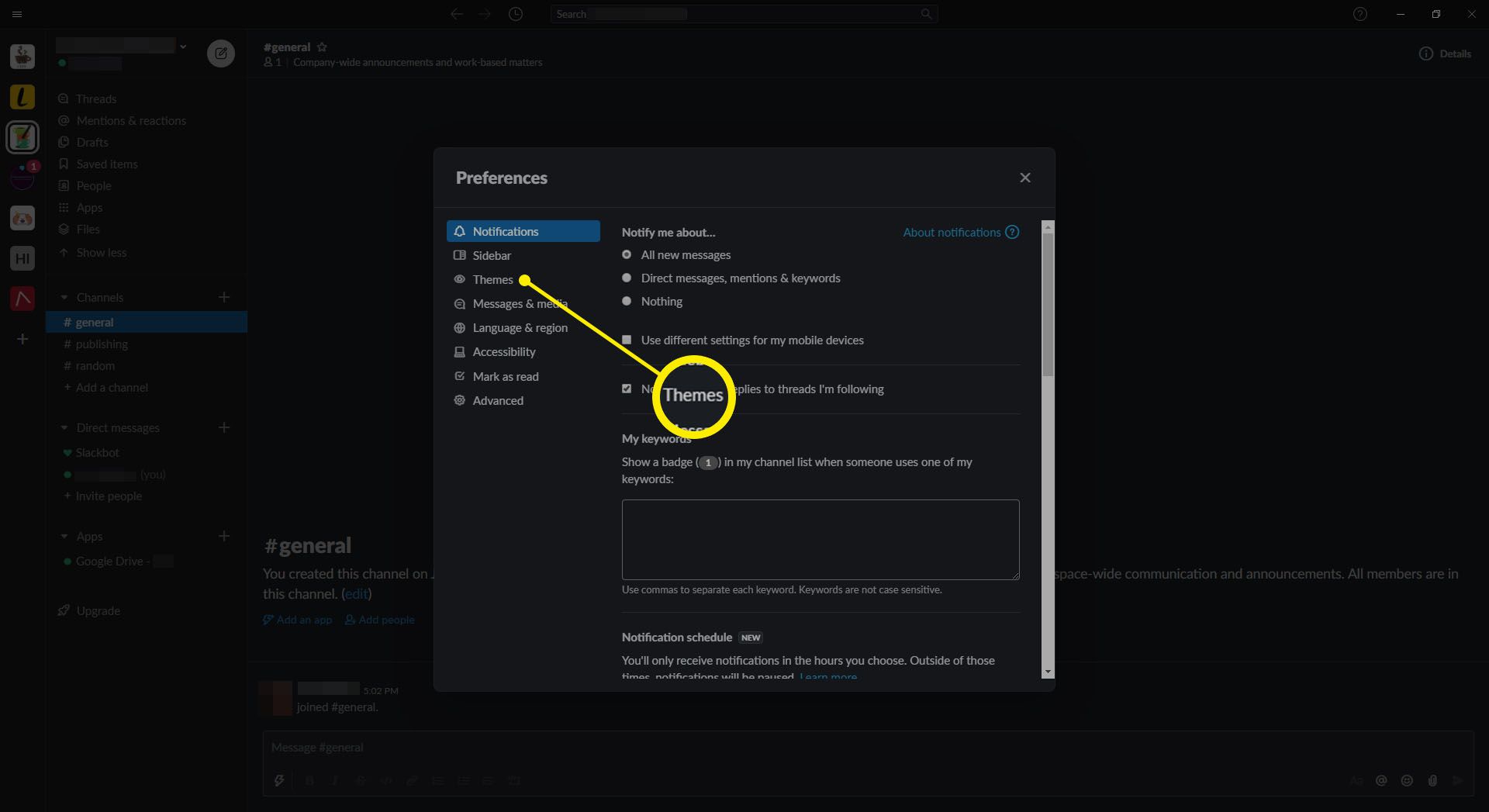
-
Na parte inferior da página, em Cores, selecione Crie um tema personalizado.
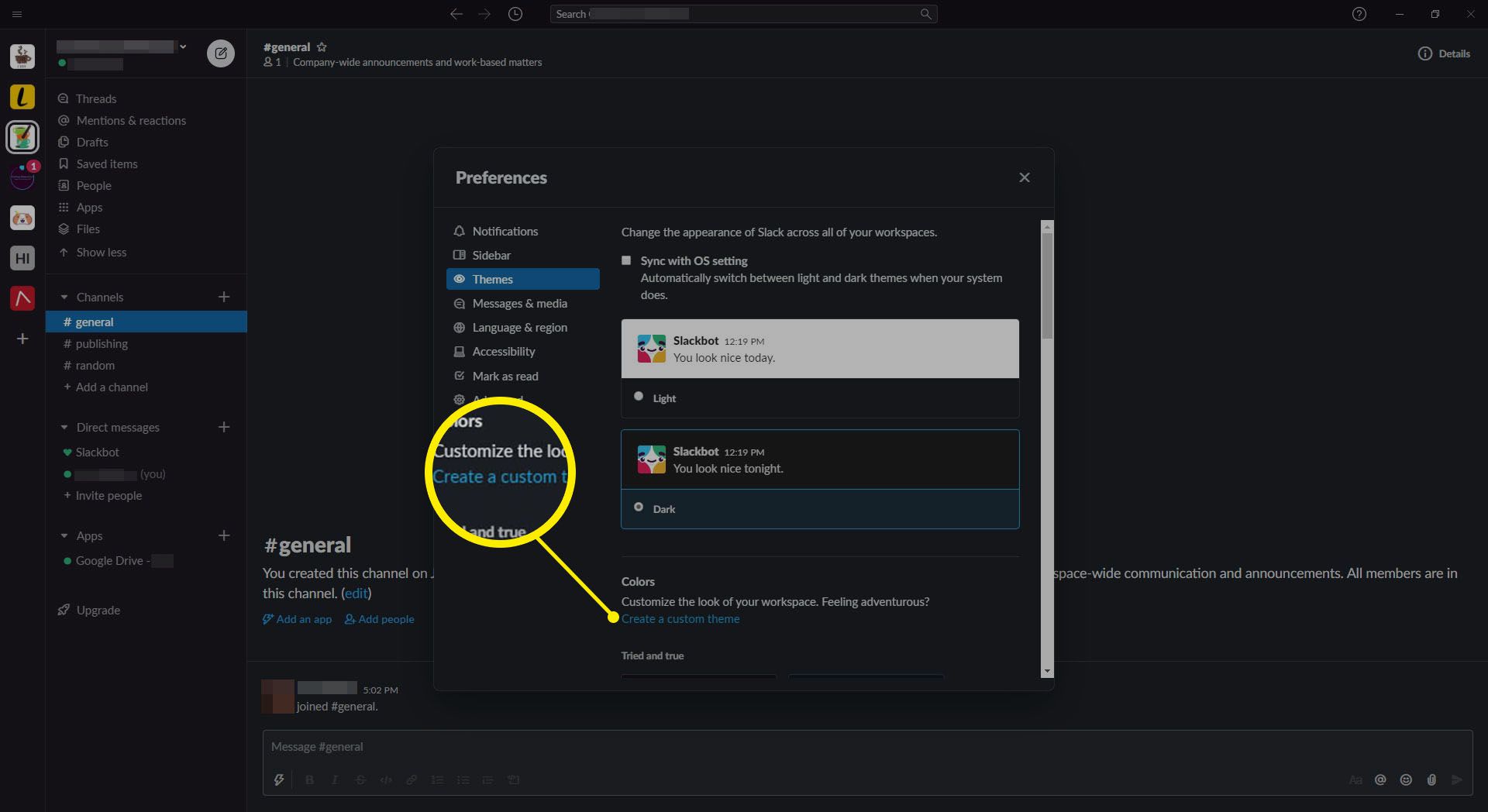
-
Trabalhando da esquerda para a direita, cole seus códigos de valor hexadecimal em cada caixa para criar seu tema personalizado.
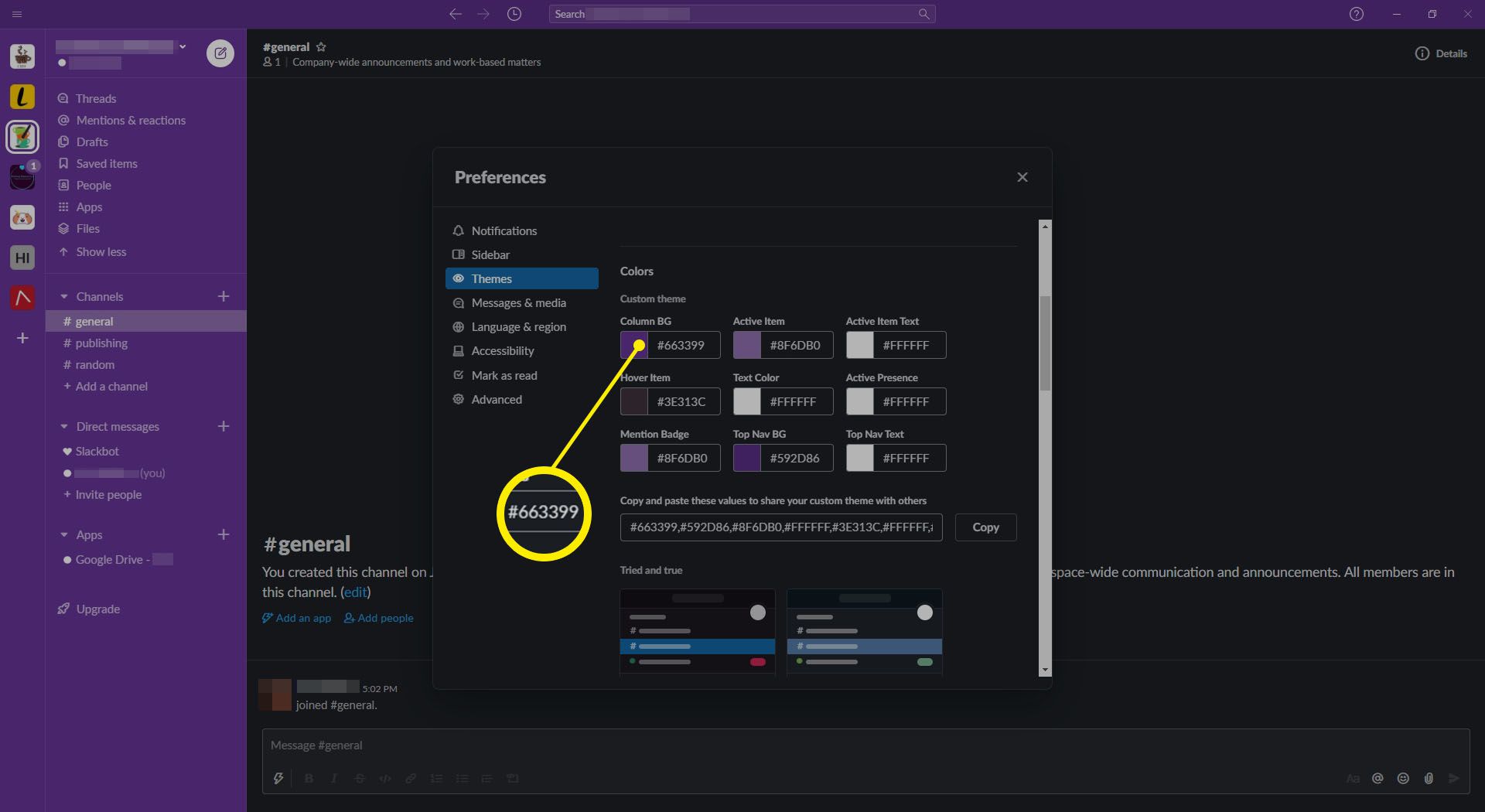
Como um atalho rápido, exclua os códigos de valor hexadecimal do campo “copie e cole esses valores para compartilhar seu tema personalizado com outras pessoas” e, em seguida, cole seus valores hexadecimais da mesma forma que os copiou e seu tema estará completo.
-
Voila. Seu tema do Slack está completo.
Como personalizar e criar seu próprio tema do Slack
Não consegue encontrar um tema que você gosta que outra pessoa criou? Você pode criar facilmente seu próprio tema usando as ferramentas de personalização de tema integradas do Slack. Tudo o que você precisa fazer para começar é entrar no espaço de trabalho do Slack que deseja personalizar. Seu espaço de trabalho do Slack é exclusivamente seu e há inúmeras maneiras de personalizar seu espaço para atender às suas necessidades. Por exemplo, você pode escolher criar um tema escuro do Slack para trabalhar até tarde e evitar que seus olhos se esforcem. Você também pode criar vários temas para caber em cada área de trabalho, para que possa escolher facilmente entre eles na barra lateral.
-
No canto superior esquerdo, selecione o nome da área de trabalho que deseja personalizar e selecione Preferências.
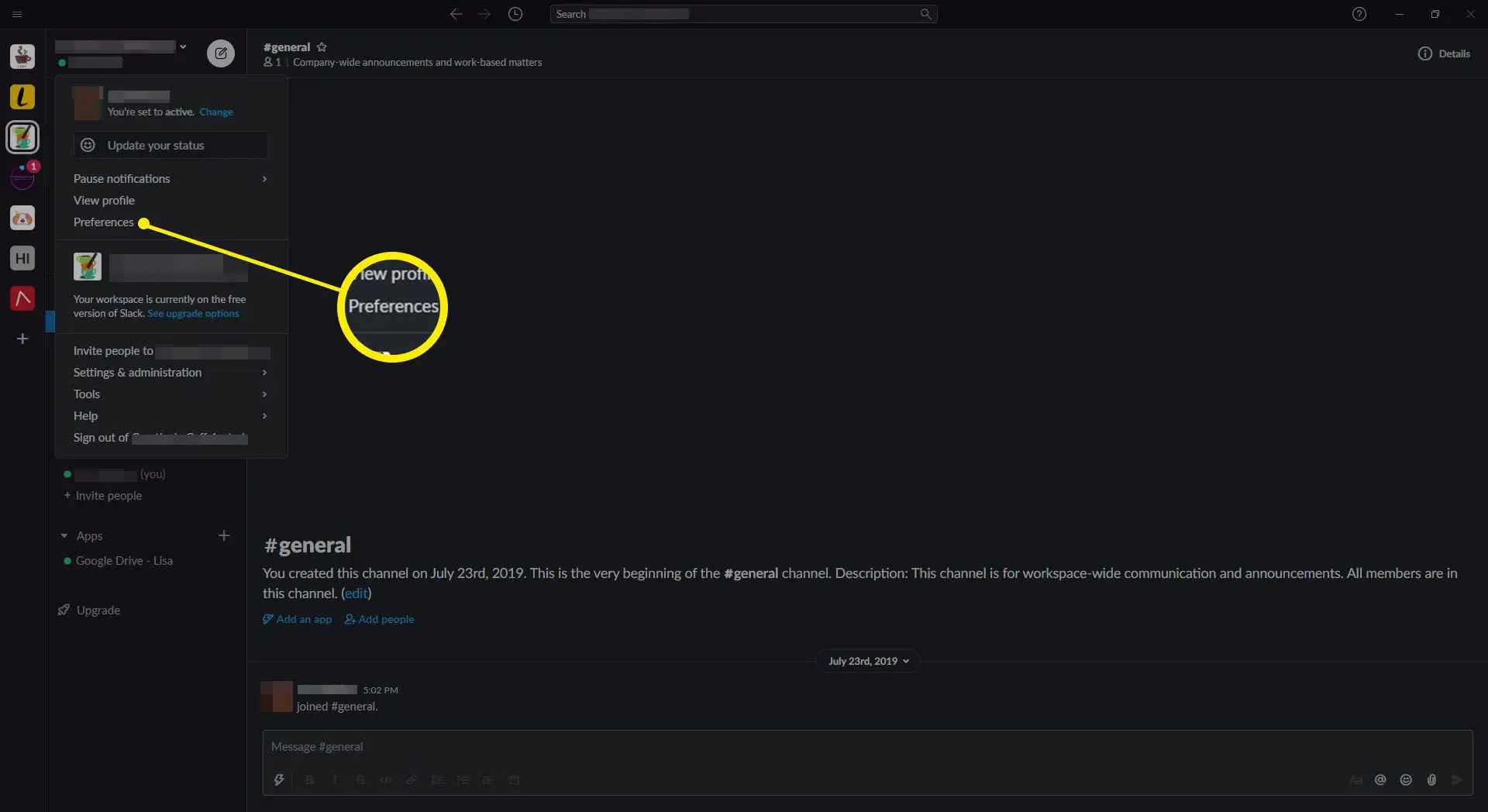
-
Dentro Preferências, selecione Temas. Aqui, você encontrará uma lista de todas as alterações que pode fazer em seu tema no Slack.
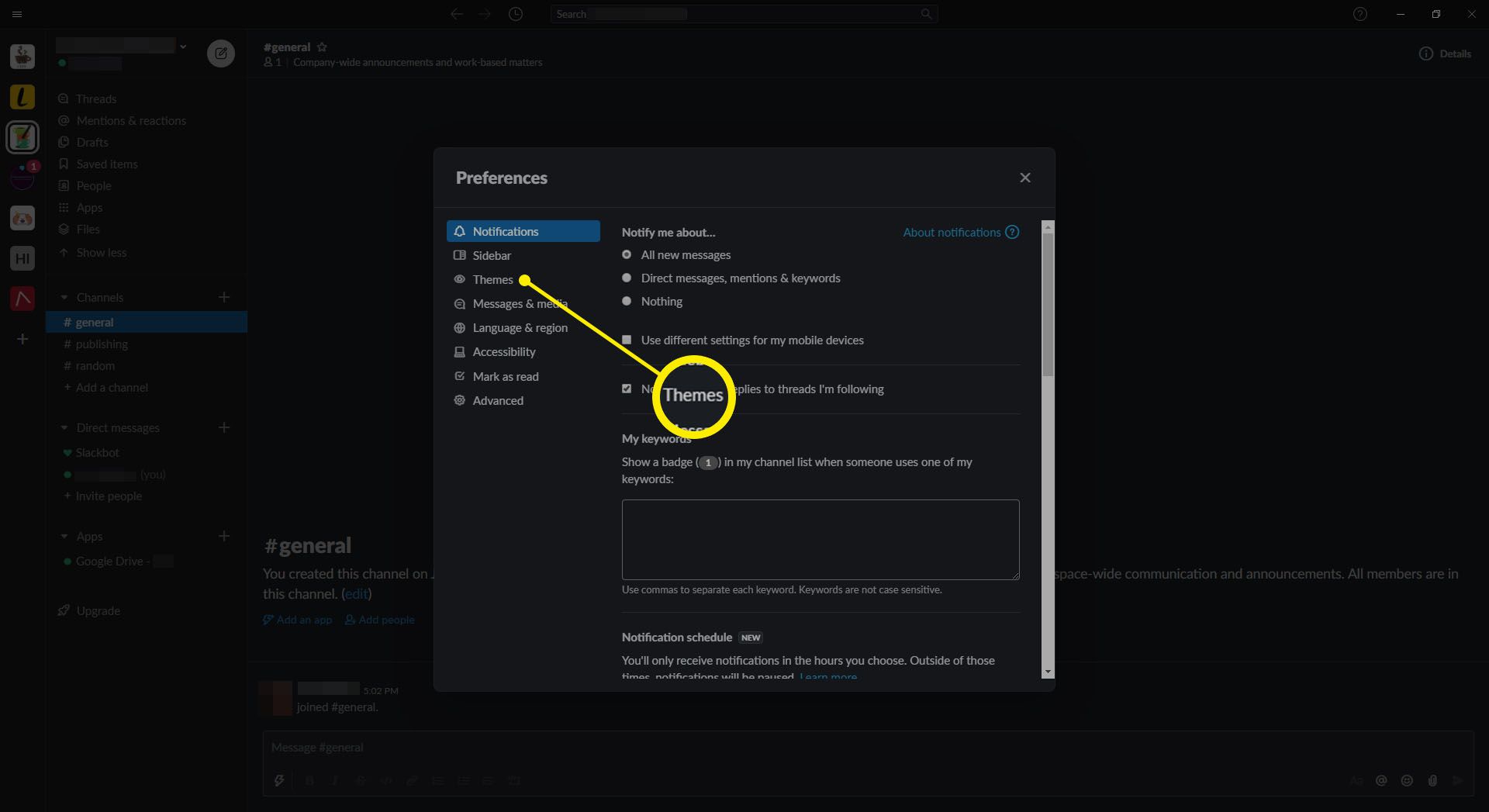
-
Localizar Cores. Aqui, você verá os códigos de valor hexadecimal para cada cor que compõe seu tema atual do Slack. Fazer alterações aqui afetará a aparência geral do seu tema.
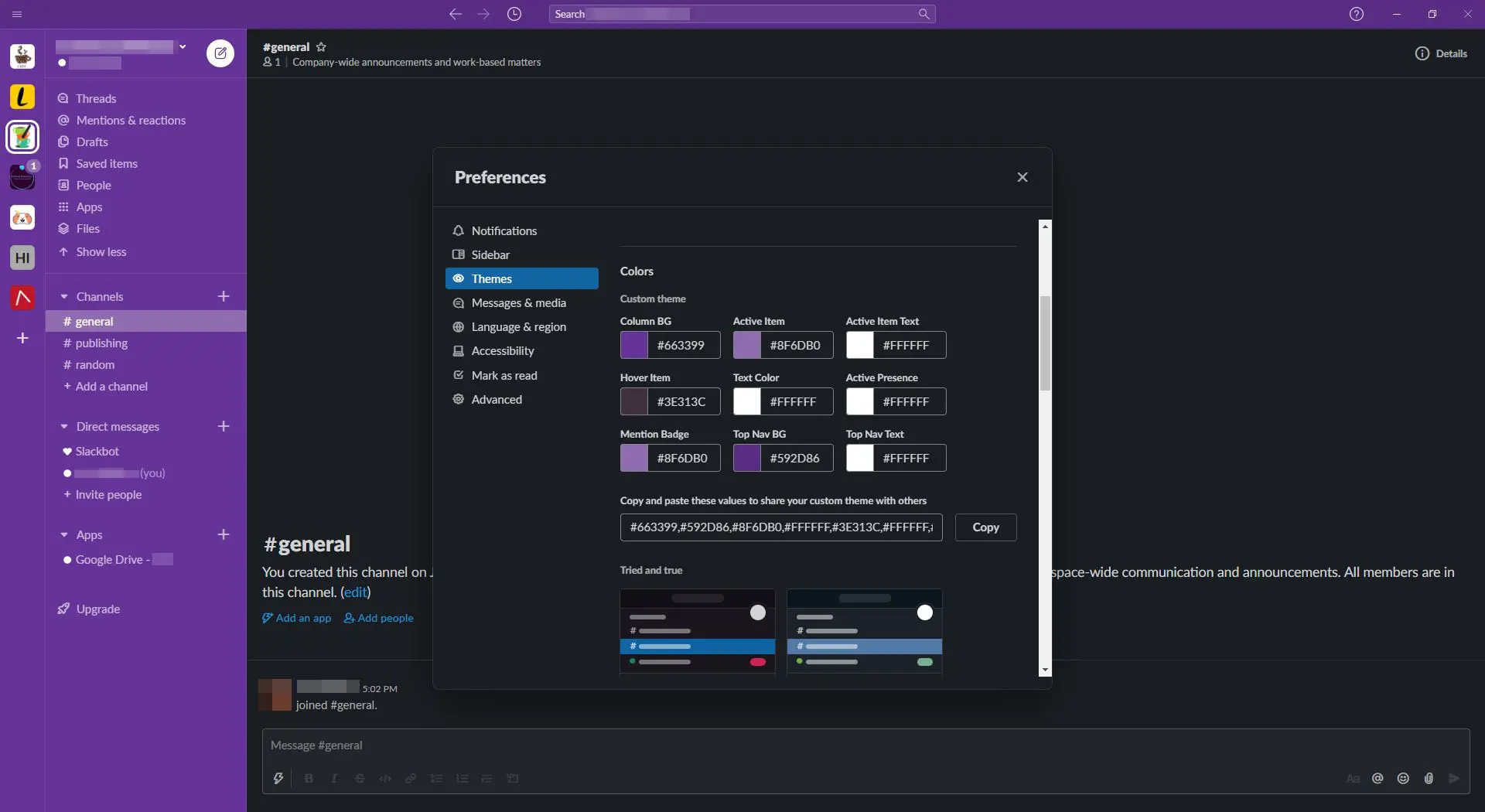
-
Para escolher sua própria cor, basta selecionar a amostra de cor à esquerda de cada valor hexadecimal para ver todas as cores disponíveis.
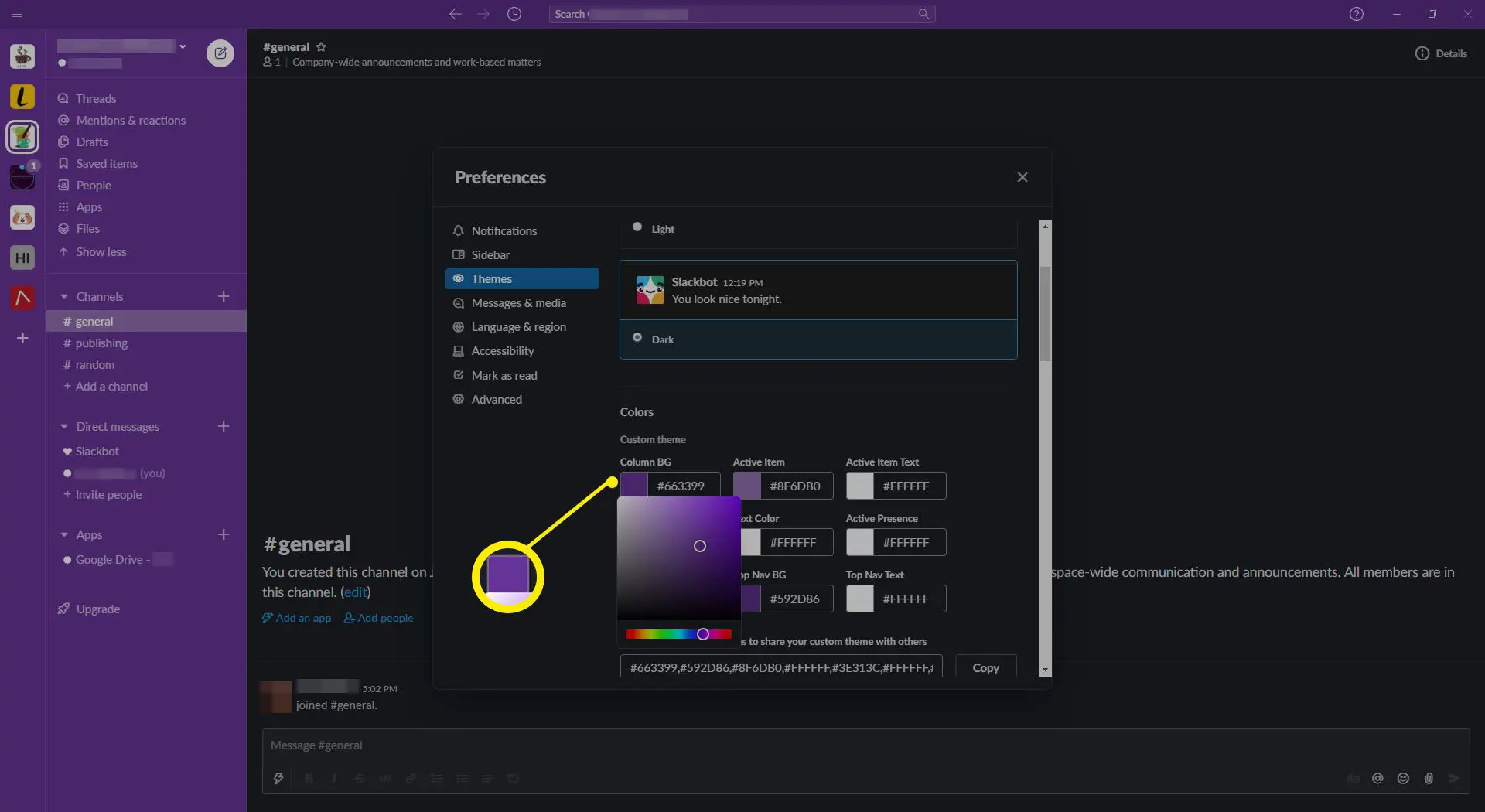
Cada cor representa uma área específica de sua barra lateral. Por exemplo, “Coluna BG” é a cor de fundo de toda a barra lateral.
-
Assim que terminar de alterar as cores da barra lateral, basta sair das preferências para salvar seu trabalho.
Você pode alterar ou trocar de tema a qualquer momento com os recursos de personalização fáceis de usar do Slack. Vá em frente e experimente, vendo quais esquemas de cores funcionam melhor para você.
Como compartilhar seu tema personalizado
Quer compartilhar seu tema novo e personalizado com seus colegas de trabalho ou membros do espaço de trabalho? Você pode fazer isso facilmente usando os valores hexadecimais que agora listou como seu tema.
-
Selecione o nome do seu espaço de trabalho e vá para Preferências > Temas.
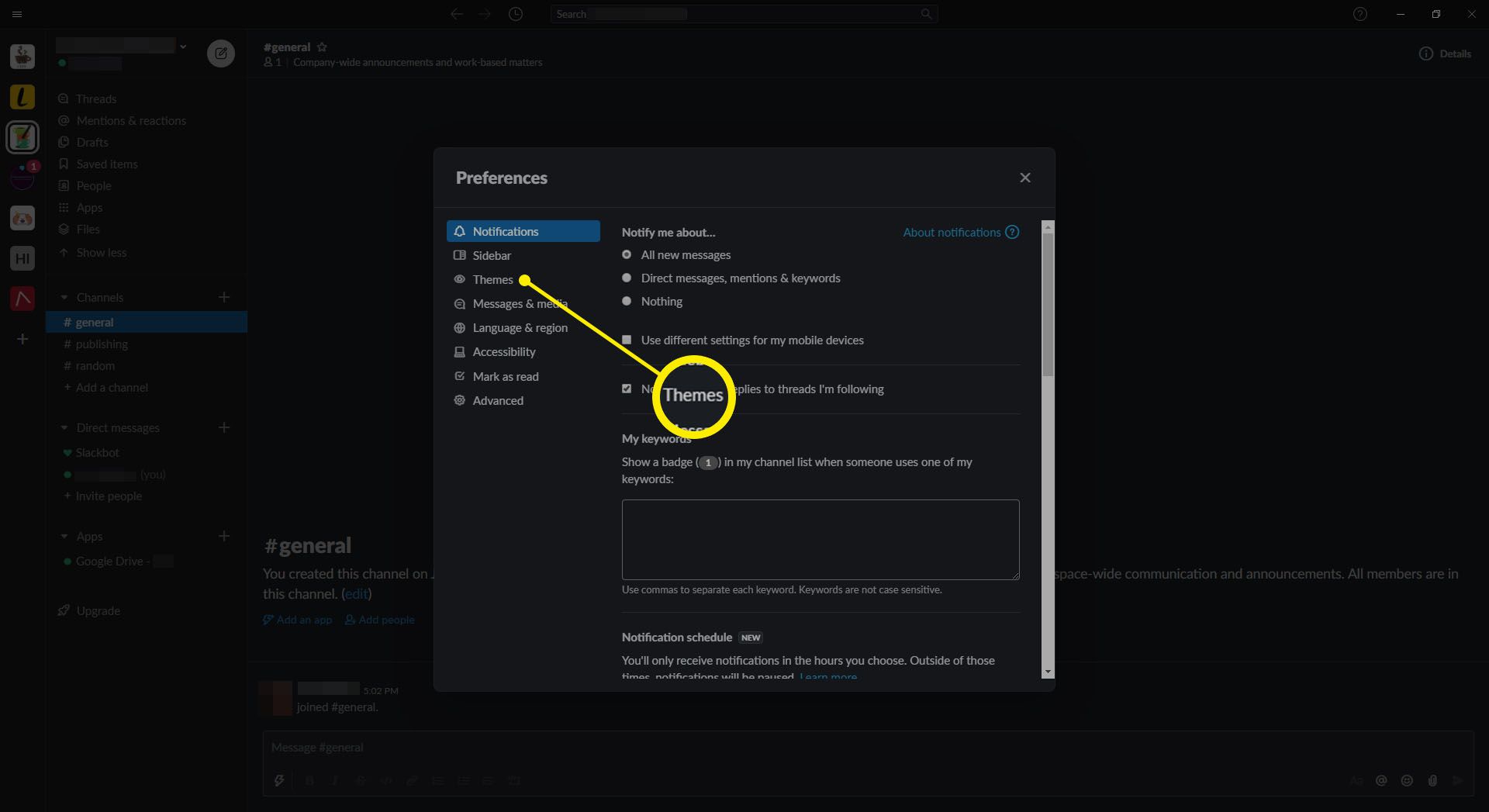
-
Localizar Tema Personalizado.
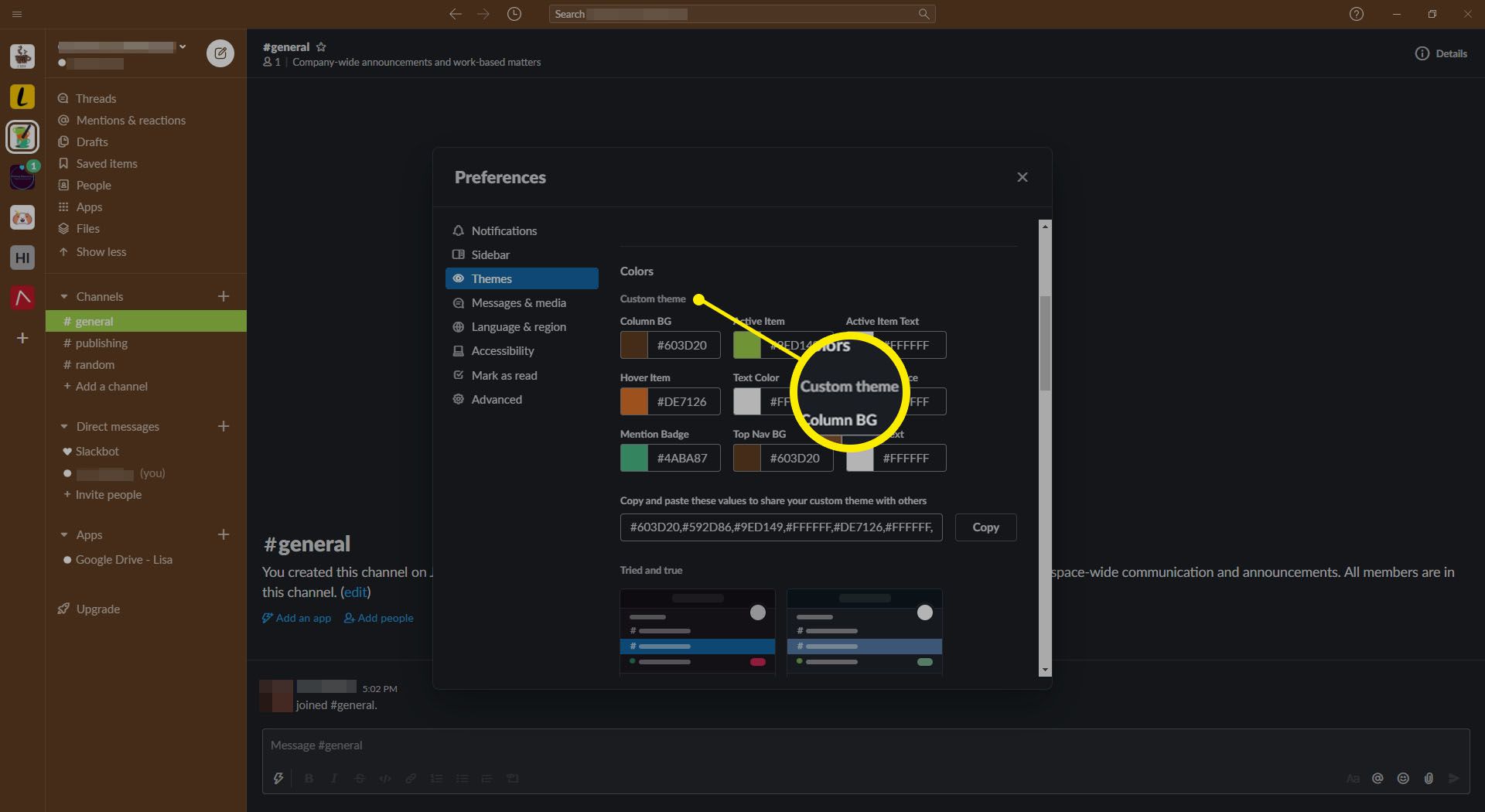
-
Selecione toda a linha de códigos de valor hexadecimal de Copie e cole esses valores para compartilhar seu tema personalizado com outras pessoas e selecione cópia de.
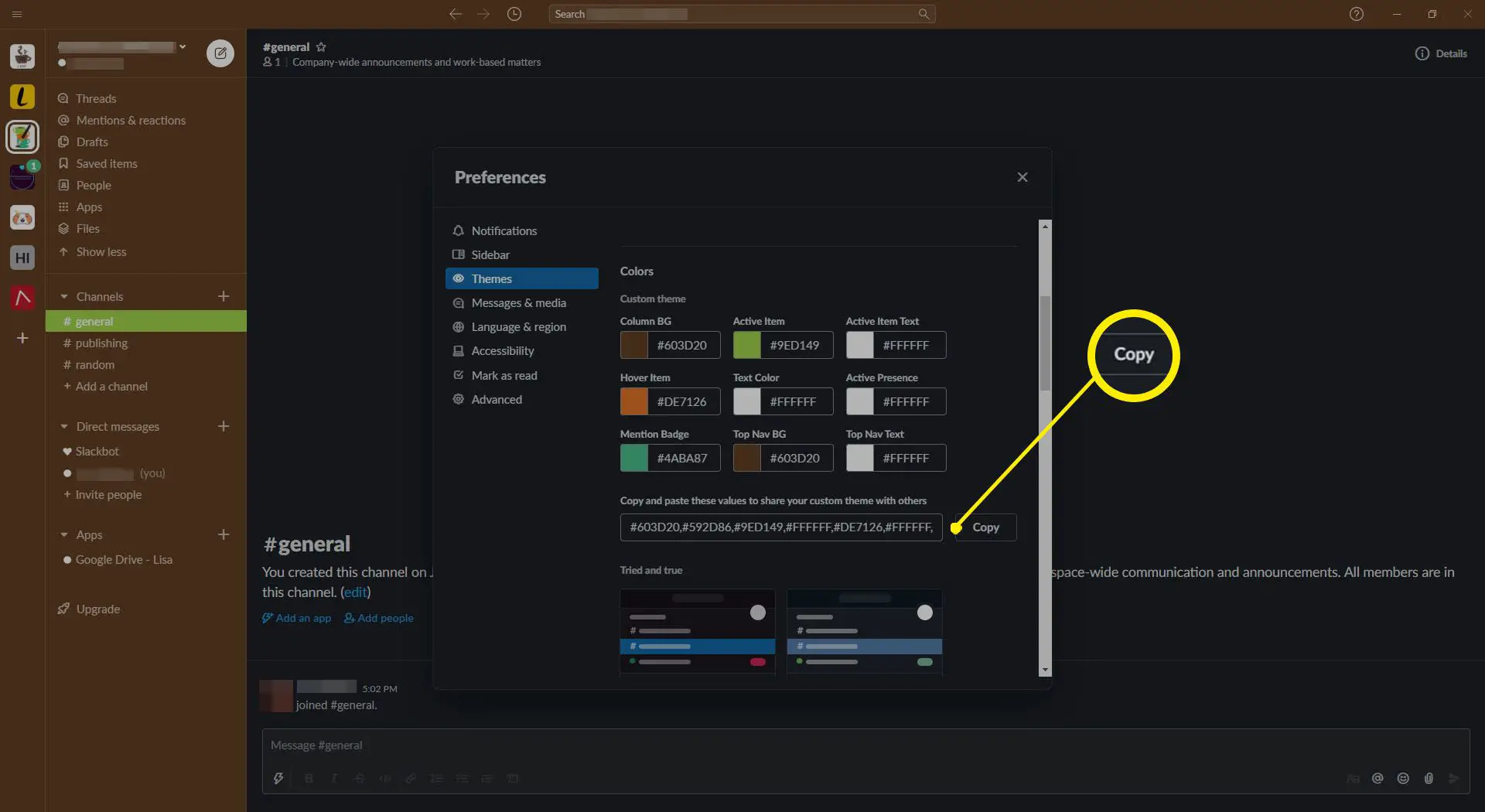
-
Você pode colar esses códigos no Slack para compartilhar com todos os outros membros.
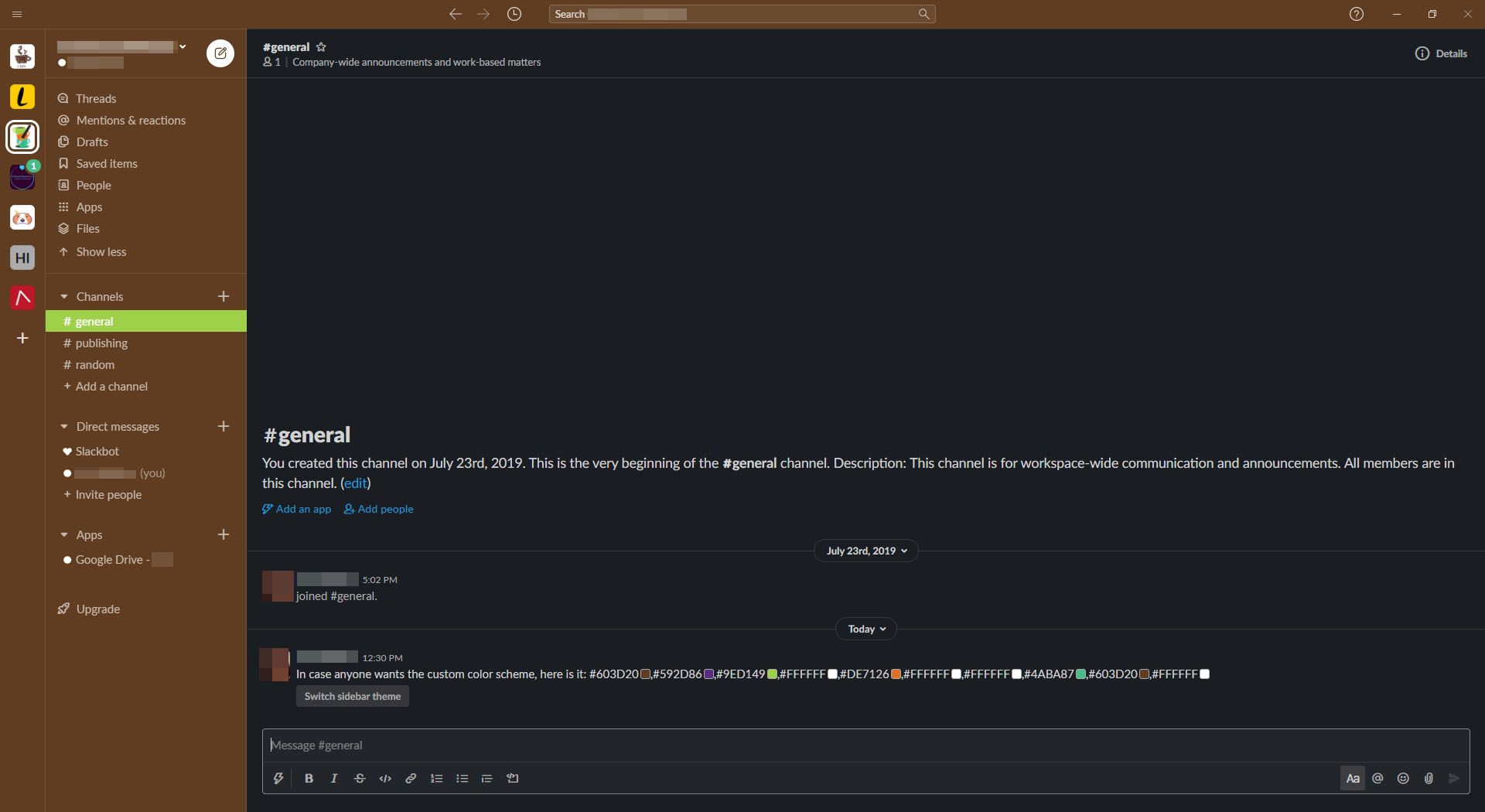
Quando você copia e cola seu tema no Slack usando esses códigos, a ferramenta adiciona automaticamente uma amostra de cor ao código. Além disso, os membros do seu espaço de trabalho poderão selecionar Mudar o tema da barra lateral em sua mensagem para mudar o tema imediatamente.
Como personalizar seu ícone do Slack
Assim que tiver um tema que se adapte perfeitamente ao seu negócio, marca ou necessidades pessoais, é hora de fechar o negócio com um ícone do Slack correspondente. O ícone do Slack pode ser uma ampla variedade de coisas, incluindo o logotipo da sua empresa, uma foto peculiar de você mesmo ou um gráfico personalizado. O céu é o limite aqui. Apenas usuários que possuem seu espaço de trabalho do Slack, são administradores do espaço de trabalho ou são proprietários da organização podem alterar o ícone do espaço de trabalho.
-
Faça login no espaço de trabalho do Slack para o qual deseja personalizar o ícone. Como alternativa, no aplicativo Slack, selecione o ícone da área de trabalho e selecione Configurações e administração > Customizar . Isso abrirá o espaço de trabalho em seu navegador.

-
No lado esquerdo da tela, selecione o nome da área de trabalho e selecione Customizar.
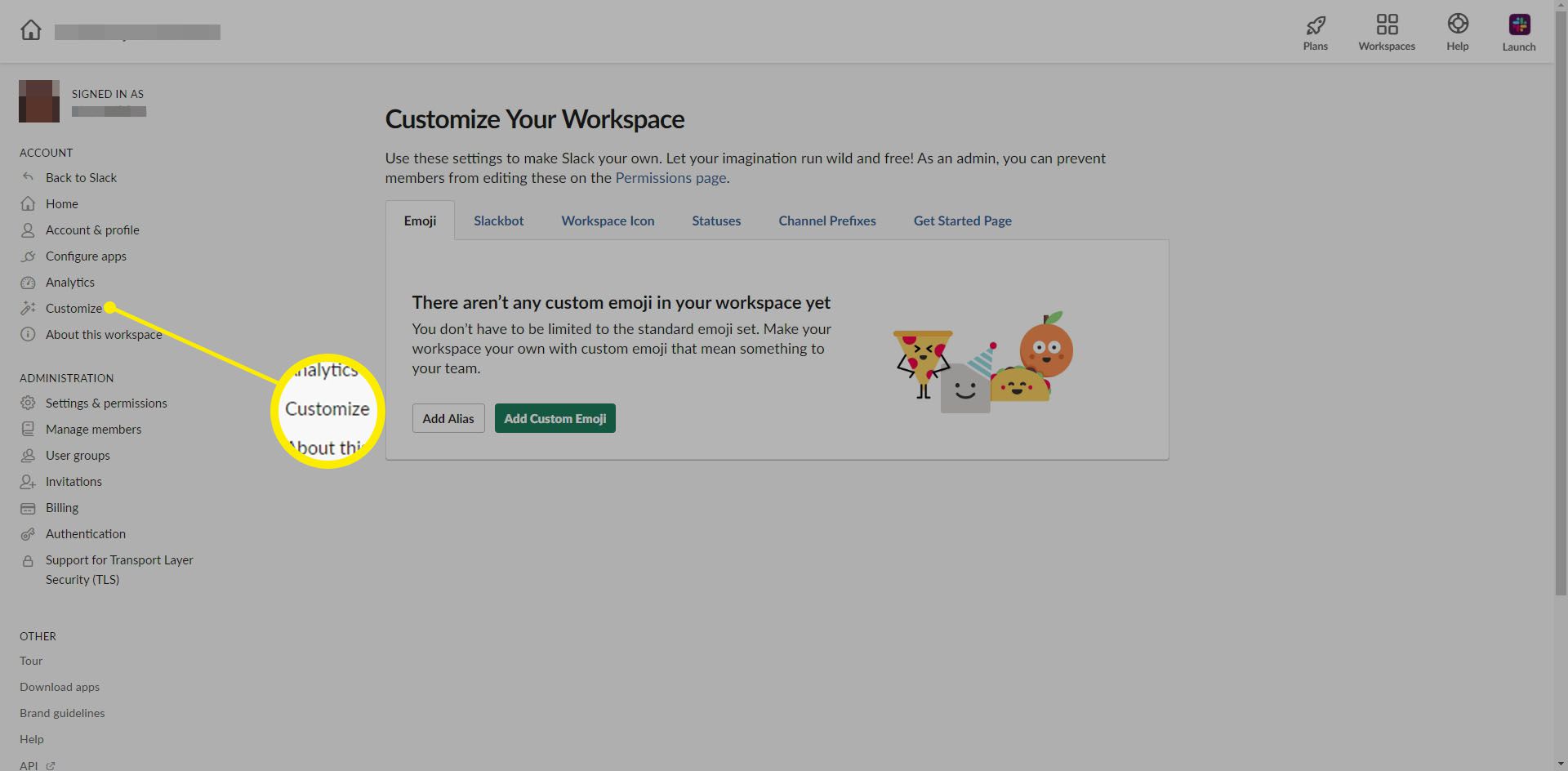
-
Escolha o Ícone do espaço de trabalho dentro da janela da área de trabalho.
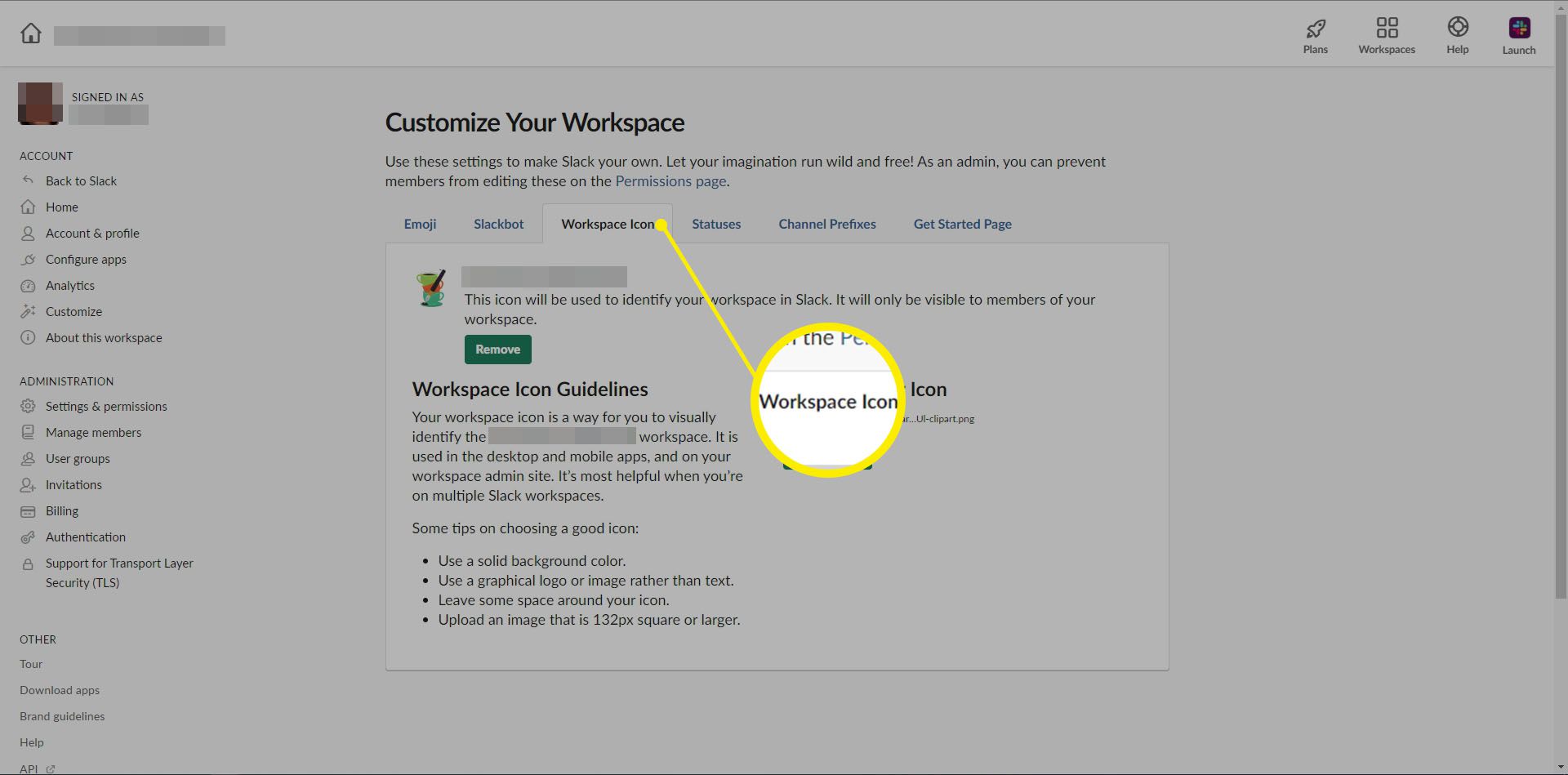
-
Selecione Escolher arquivoe, em seguida, navegue até a imagem desejada.
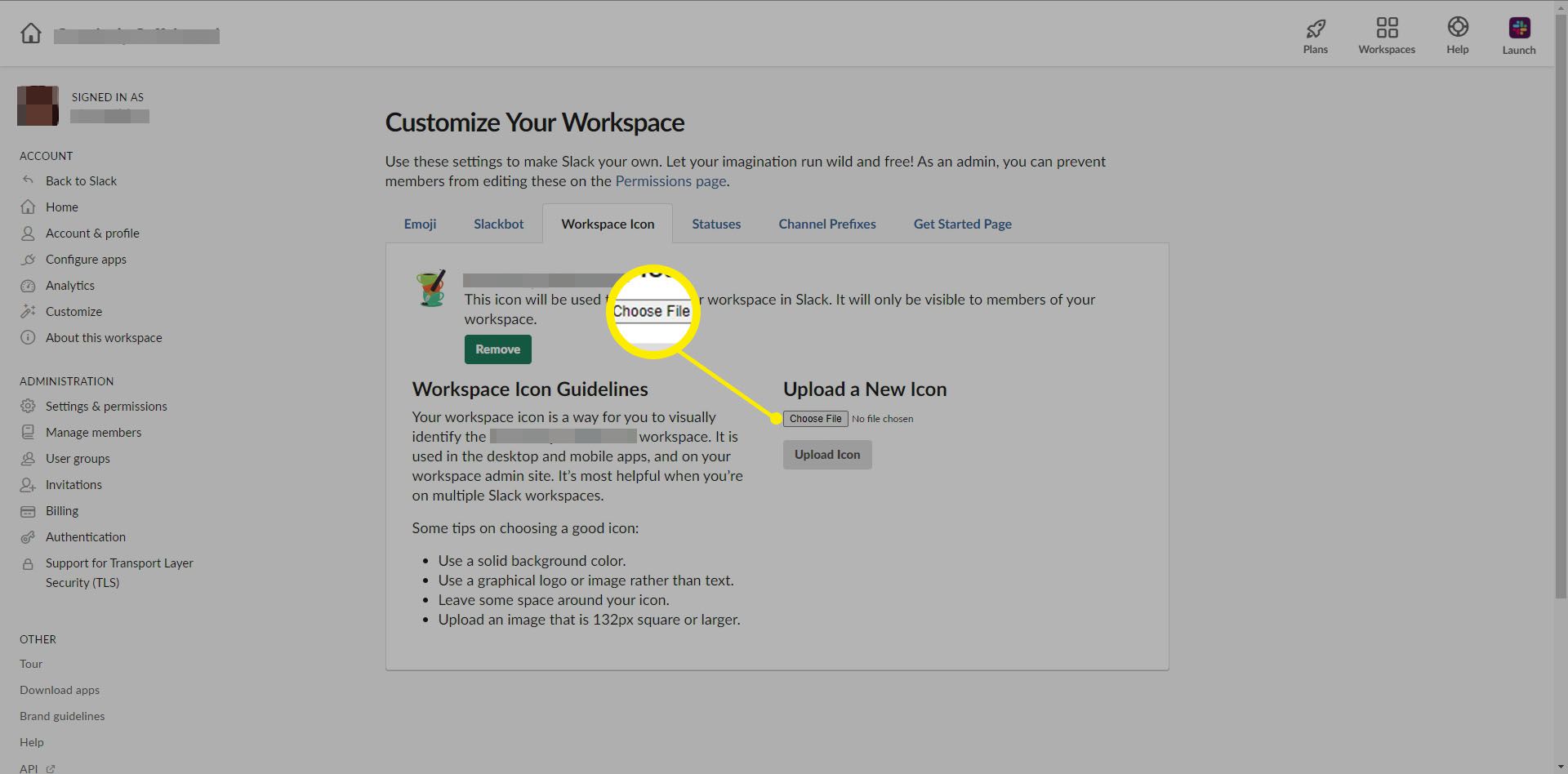
-
Escolha um arquivo e selecione Abrir.
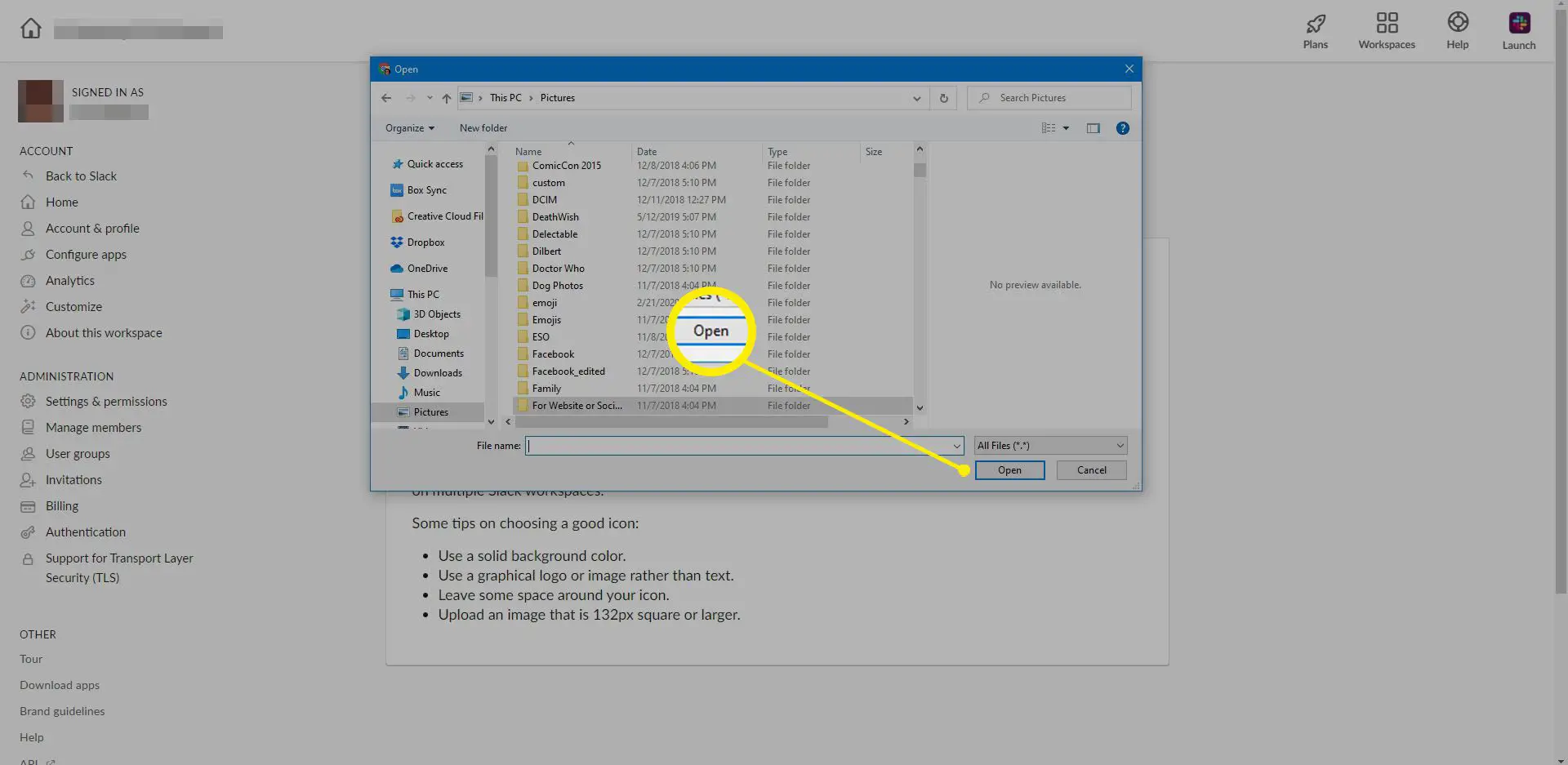
-
Selecione Ícone de upload.
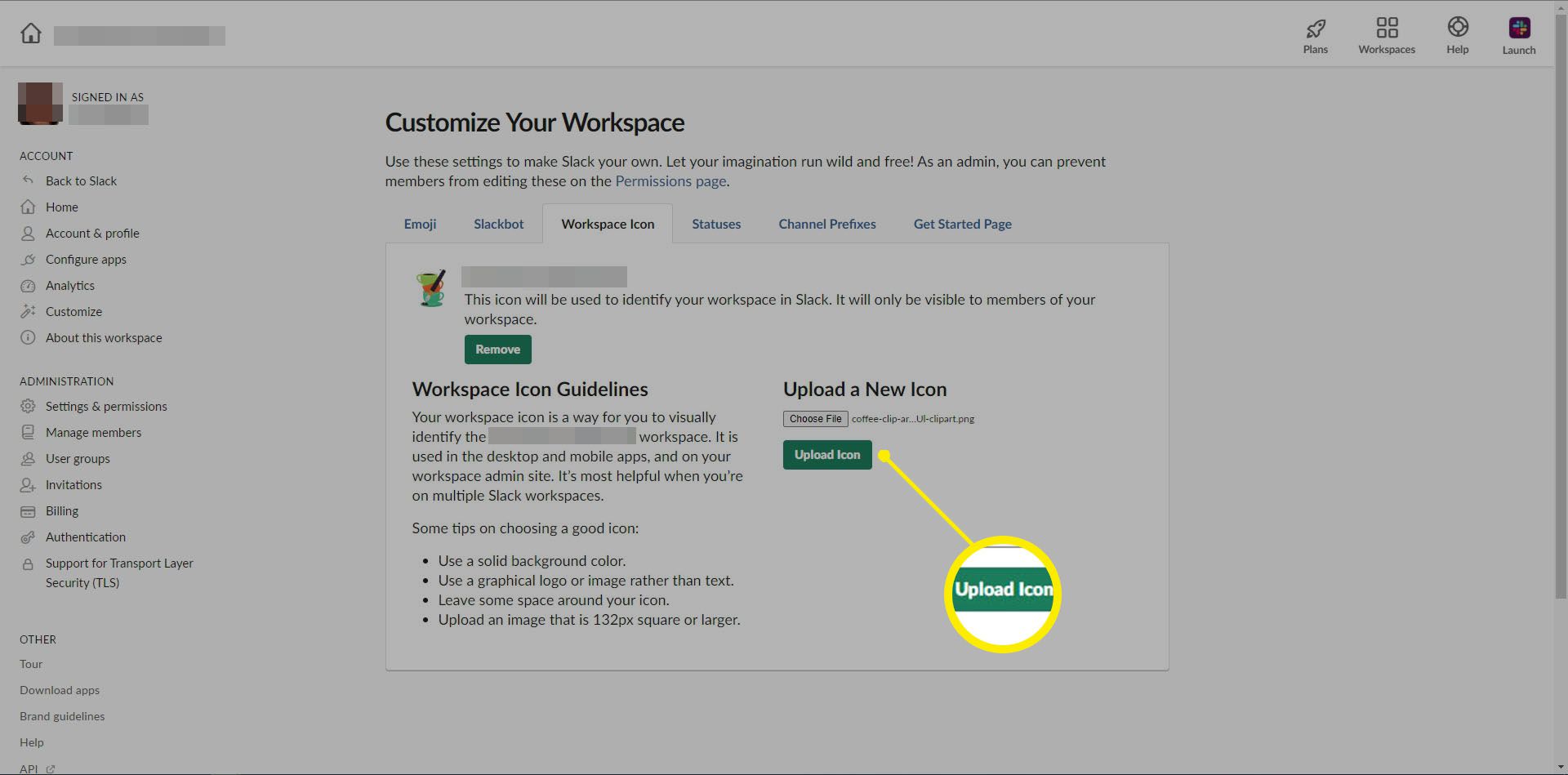
-
Agora você pode recortar seu ícone usando o quadrado pontilhado. Selecione e arraste para cortar sua imagem.
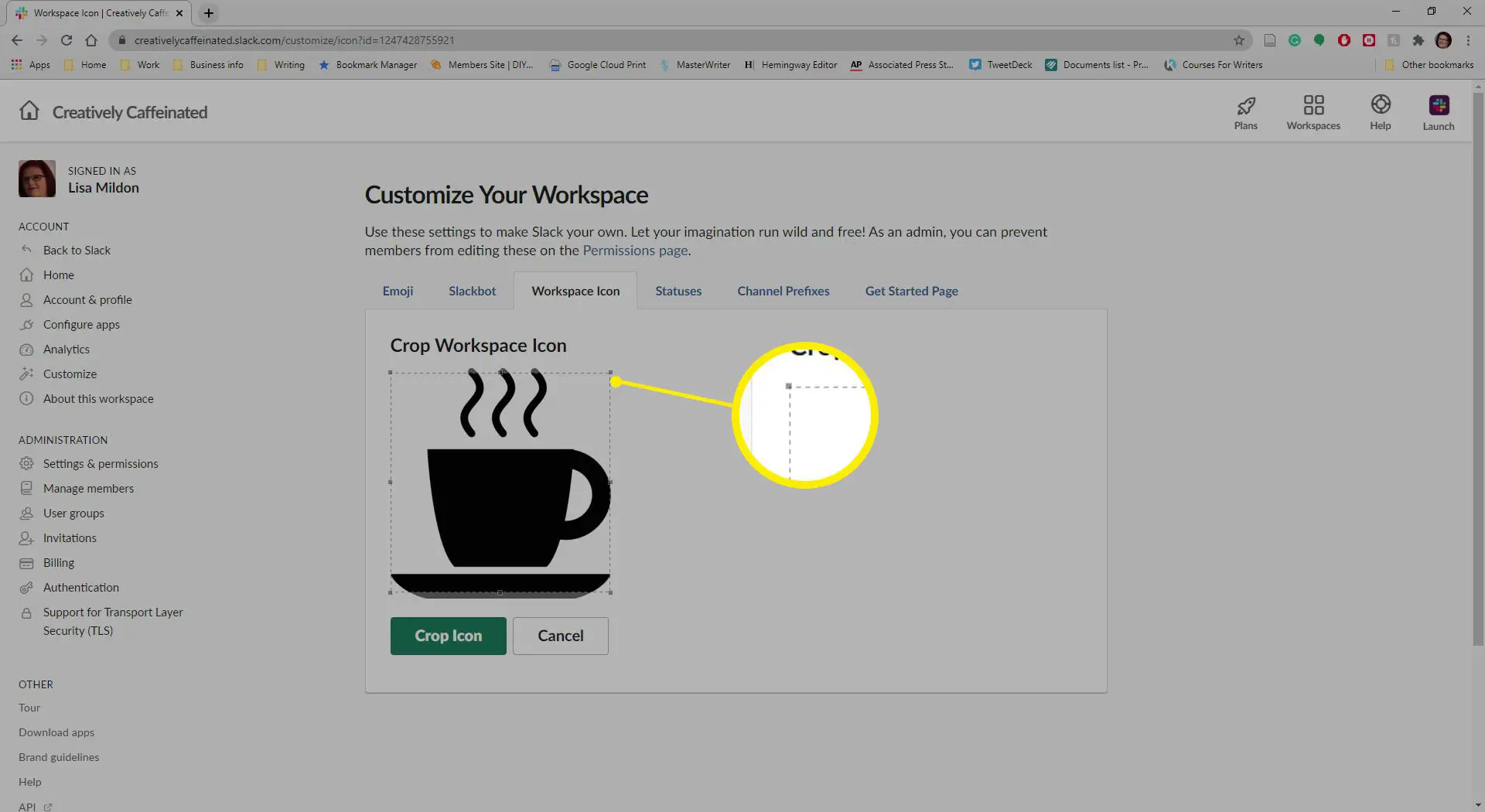
-
Quando terminar, selecione Ícone de corte.